ජංගම දුරකථනයේ සහ ඔබේ පරිගණකයේ PDF ගොනු සංස්කරණය කළ හැකි Word ලේඛන බවට පරිවර්තනය කිරීමට හොඳම නිදහස් ක්රම ගැන ඉගෙන ගන්න.
අතේ ගෙන යා හැකි ලේඛන ආකෘතිය හෝ PDF ලොව පුරා බහුලව භාවිතා වේ. PDF ලේඛනයක ඇති හොඳම කොටස නම්, ඔබ කුමන මෙහෙයුම් පද්ධතියක් හෝ උපාංගයක් භාවිතා කළත්, එය පෙන්වන අන්තර්ගතය හරියටම සමාන වීමයි.
කෙසේ වෙතත්, PDF එකකට වෙනස්කම් කිරීම පහසු කාර්යයක් නොවේ, එබැවින් PDF එකක් Word ලේඛනයක් බවට පරිවර්තනය කිරීමෙන් සියල්ල පහසු කර ගත හැකිය. ඔබට PDF ගොනු සංස්කරණය කළ හැකි Word ලේඛන බවට පරිවර්තනය කළ හැකි ක්රම කිහිපයක් තිබේ.
ඊට අමතරව, ස්කෑන් කළ PDF ගොනු නොමිලේ Word ලේඛන බවට පරිවර්තනය කිරීමට ඔබට ඉඩ සලසන ක්රම ද අපි ඇතුළත් කර ඇත. මෙම ක්රම ගැන වැඩිදුර දැන ගැනීමට, කියවන්න.
PDF වර්ඩ් බවට පත් කර ගන්නේ කෙසේද?
අපි යෝජනා කරන පළමු ක්රමය මඟින් කිසිදු යෙදුමක් ස්ථාපනය නොකර ඉක්මනින් PDF ගොනු Word වෙත පරිවර්තනය කිරීමට ඔබට ඉඩ සලසයි. මෙම ක්රමය පරිගණකයක් හෝ ස්මාර්ට් ජංගම දුරකතනයක් වේවා සියලුම උපාංග හරහා ක්රියා කරයි. කෙසේ වෙතත්, මෙම පියවර අනුගමනය කරන්න.
- වෙබ් අඩවියට පිවිසෙන්න www.hipdf.com.
- අඩවිය පූරණය වූ පසු, ඉහලින් ඇති දෙවන විකල්පය මත ක්ලික් කරන්න, PDF සිට වචනය දක්වා.
- ඊළඟට, තට්ටු කරන්න ගොනු තෝරා ගැනීම > PDF තෝරන්න ඔබේ පරිගණකයෙන්> ක්ලික් කරන්න විවෘත කිරීමට.
- බාගැනීම අවසන් වූ පසු ඔබන්න පරිවර්තනය > ගොනුව පරිවර්තනය අවසන් වන තුරු රැඳී සිටින්න> බාගත.
- එපමණයි, ඔබේ සංස්කරණය කළ හැකි ලේඛනය දැන් ඔබේ පරිගණකයට බාගැනෙනු ඇත. මෙම ක්රියාවලිය ස්මාර්ට් ෆෝන් වල ද සමාන ය.
- ඔබට එය නොබැඳිව කිරීමට අවශ්ය නම්, මේ සඳහා වූ යෙදුම ඔබේ පරිගණකයෙන් ද ලබා ගත හැකිය. යෙදුමක් බාගැනීමට Wondershare PDFelement වින්ඩෝස් හෝ මැක් පරිගණක සඳහා ක්ලික් කරන්න මෙතන.
- පිටුව පූරණය වූ පසු ක්ලික් කරන්න නොමිලේ බාගැනීම බාගැනීම සඳහා.
- ගොනුව බාගැනීමෙන් පසු ස්ථාපනය කර එය විවෘත කරන්න.
- යෙදුමේ මුල් තිරයෙන් තට්ටු කරන්න ගොනුව අරින්න > PDF තෝරන්න ඔබේ පරිගණකයෙන්> ක්ලික් කරන්න විවෘත කිරීමට.
- ගොනුව බාගැනීමෙන් පසු ඔබට අවශ්ය වන්නේ එය පමණි අපනයන මෙම PDF ගොනුව වර්ඩ් ලේඛනයකට.
පරිලෝකනය කළ පීඩීඑෆ් ගොනු සංස්කරණය කළ හැකි වර්ඩ් ලේඛන බවට පත් කර ගන්නේ කෙසේද
ඉහත ක්රමය මඟින් ඔබට PDF ගොනු වලින් වැඩි ප්රමාණයක් වර්ඩ් ලේඛනයක් බවට පත් කර ගත හැක. කෙසේ වෙතත්, මෙම ක්රමය මඟින් ඔබට ස්කෑන් කරන ලද පීඩීඑෆ් ගොනු වර්ඩ් ලේඛන වලට නොමිලේ මාරු කිරීමට ඉඩ නොදේ. මෙය සිදු කිරීම සඳහා වෙනස් ක්රමයක් තිබේ. මෙම පියවර අනුගමනය කරන්න.
- ඔබේ පරිගණකයේ මයික්රොසොෆ්ට් වර්ඩ් බාගෙන ස්ථාපනය කරන්න - වින්ඩෝස් 10 و macOS.
- මයික්රොසොෆ්ට් වර්ඩ් විවෘත කරන්න ඔබේ පරිගණකයේ පරිලෝකනය කළ PDF ගොනුව උඩුගත කරන්න. එම්එස් වර්ඩ් ස්වයංක්රීයව ගොනුව වර්ඩ් ලේඛනයකට පරිවර්තනය කරන බව ඔබට පෙනෙනු ඇත. ලේඛනය උඩුගත කළ පසු ඔබට එය පහසුවෙන් සංස්කරණය කිරීමට හැකි වේ.
- ඔබ සංස්කරණය කිරීමෙන් පසු ඔබට සරලව කළ හැකිය ලේඛනය සුරකින්න ඔබේ පරිගණකයේ වර්ඩ් ගොනුවක් ලෙස.
- විකල්ප ක්රමයක් නම් ස්කෑන් කරන ලද පීඩීඑෆ් වර්ඩ් ලේඛන බවට පත් කිරීම සඳහා ගූගල් ඩොක්ස් භාවිතා කිරීමයි. මෙය සිදු කිරීම සඳහා, පිවිසෙන්න drive.google.com ඔබේ පරිගණකයේ. ඔබ ඔබගේ Google ගිණුමට පුරනය වී ඇති බව සහතික කර ගන්න.
- ක්ලික් කරන්න جديد > ක්ලික් කරන්න ගොනුවක් බාගැනීම > ඊට පස්සේ පරිලෝකනය කළ PDF ගොනුව තෝරන්න පරිගණක ආචයනයෙන්> ක්ලික් කරන්න විවෘත කිරීමට. ඔබේ බාගැනීම දැන් ආරම්භ වේ.
- බාගැනීම අවසන් වූ පසු ක්ලික් කරන්න වෙනත් و ගොනුව තෝරන්න ඔබ දැන් බාගත්. ඔබට මෙම ගොනුව ගූගල් ඩොක්ස් සමඟ විවෘත කිරීමට අවශ්ය වනු ඇත. මෙය සිදු කිරීම සඳහා ගොනුව ක්ලික් කරන්න> ක්ලික් කරන්න සිරස් තිත් තුනේ සංකේතය මකන්න බොත්තම අසල> භාවිතා කිරීමෙන් විවෘත කරන ලදි > ගූගල් ඩොක්ස්.
- ගොනුව ගූගල් ඩොක්ස් වෙත උඩුගත කිරීමෙන් පසු ක්ලික් කරන්න ගොනුවක් > බාගත > Microsoft Word. ගොනුව වර්ඩ් ලේඛනයක් ලෙස ඔබේ පරිගණකයට දැන් බාගැනෙනු ඇත. පසුව ඔබට එය විවෘත කර ඔබට අවශ්ය ඕනෑම වේලාවක සංස්කරණය කළ හැකිය.
මෙම සරල ක්රම අනුගමනය කිරීමෙන්, ඔබට දැන් පහසුවෙන් ඔබගේ PDF ගොනු සංස්කරණය කළ හැකි Word ලේඛන බවට පරිවර්තනය කළ හැක. හොඳම කොටස නම් මෙම ක්රම සම්පූර්ණයෙන්ම නොමිලේ සහ කාර්යය ඉටු කිරීමයි.
ඔබ දැකීමට ද උනන්දු විය හැකිය:
මෙම ලිපිය ඔබට දැන ගැනීමට ප්රයෝජනවත් වේ යැයි අපි සිතමු PDF නොමිලේ Word බවට පරිවර්තනය කිරීමට පහසුම ක්රමය. අදහස් දැක්වීමේදී ඔබේ අදහස් සහ අත්දැකීම් බෙදා ගන්න. එසේම, ලිපිය ඔබට උදව් කළේ නම්, එය ඔබේ මිතුරන් සමඟ බෙදා ගැනීමට වග බලා ගන්න.





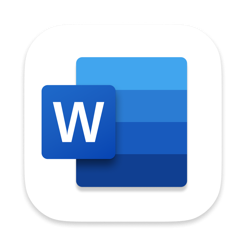





ඉතා හොඳයි, බොහොම ස්තුතියි
එය විශාල කාලය ඉතිරි කිරීමකි. ඔයාට ස්තූතියි